Win11系统正式推出之后,符合最低配置要求的电脑用户都想升级Win11系统。大家都知道我们安装好一个系统之后,系统的颜色都是默认的,有朋友说不喜欢Win11系统的任务栏颜色,但是却不知道如何修改,那么今天小编就来教大家Win11系统更换任务栏颜色的方法教程,希望大家会喜欢。
Win11系统更换任务栏颜色的方法:
1、首先右键点击桌面空白处,然后选择“个性化”
2、在个性化设置中,可以选择对应的主题,每个主题都有着不同的任务栏颜色,大家可以看预览图进行选择。

3、如果大家不喜欢,还可以点击下方的“颜色”

4、接着在选择模式右侧点击按钮,将它更改为“自定义”
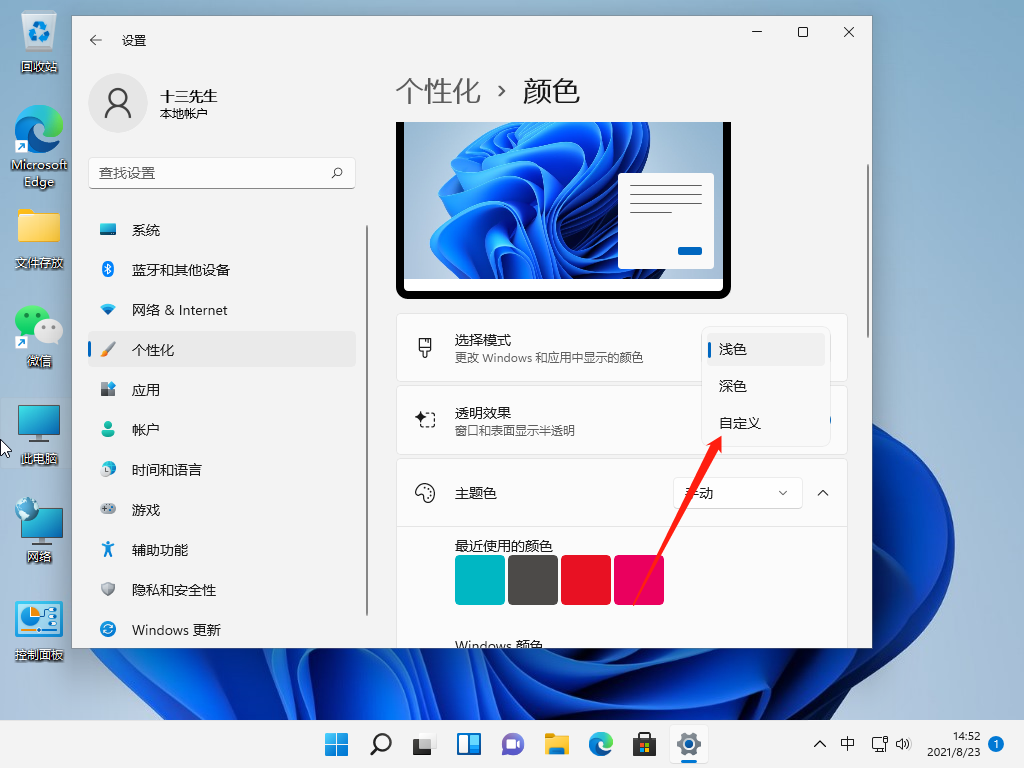
5、然后在下方“选择你的默认Windows模式”中可以更改任务栏为深色或者浅色,可以看到我们的任务栏颜色已经修改了。

以上介绍的内容就是关于Win11系统更换任务栏颜色的具体操作方法,不知道大家学会了没有,如果你也遇到了这样的问题的话可以按照小编的方法自己尝试一下,希望可以帮助大家解决问题,谢谢!!!想要了解更多的Windows11技巧请关注win11系统相关内容。~